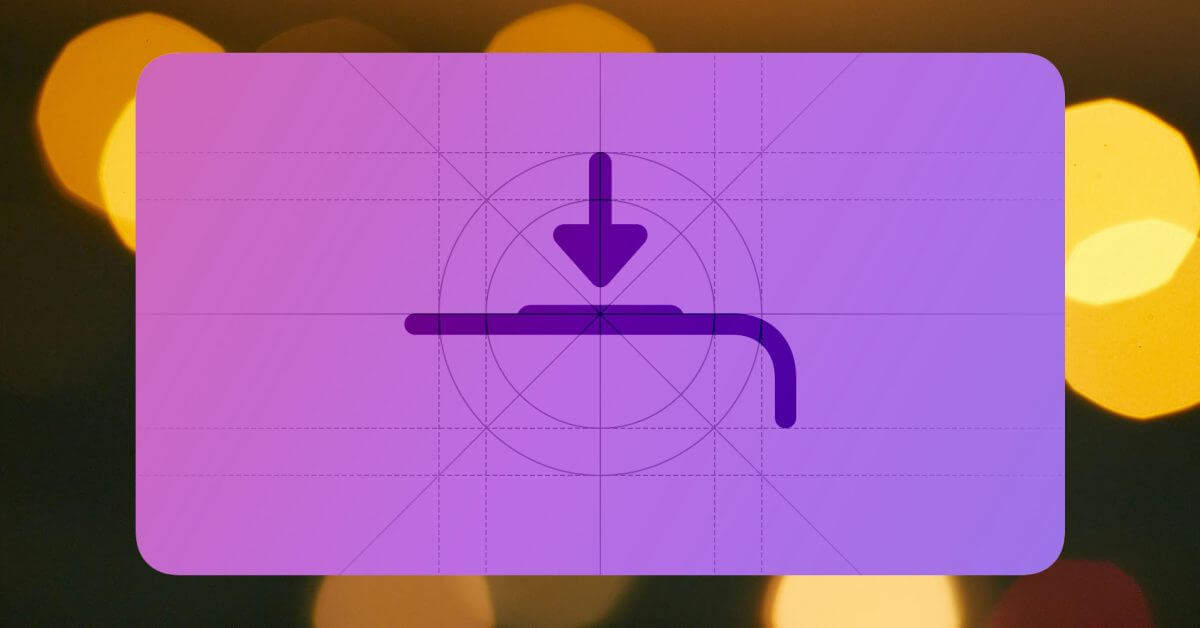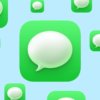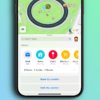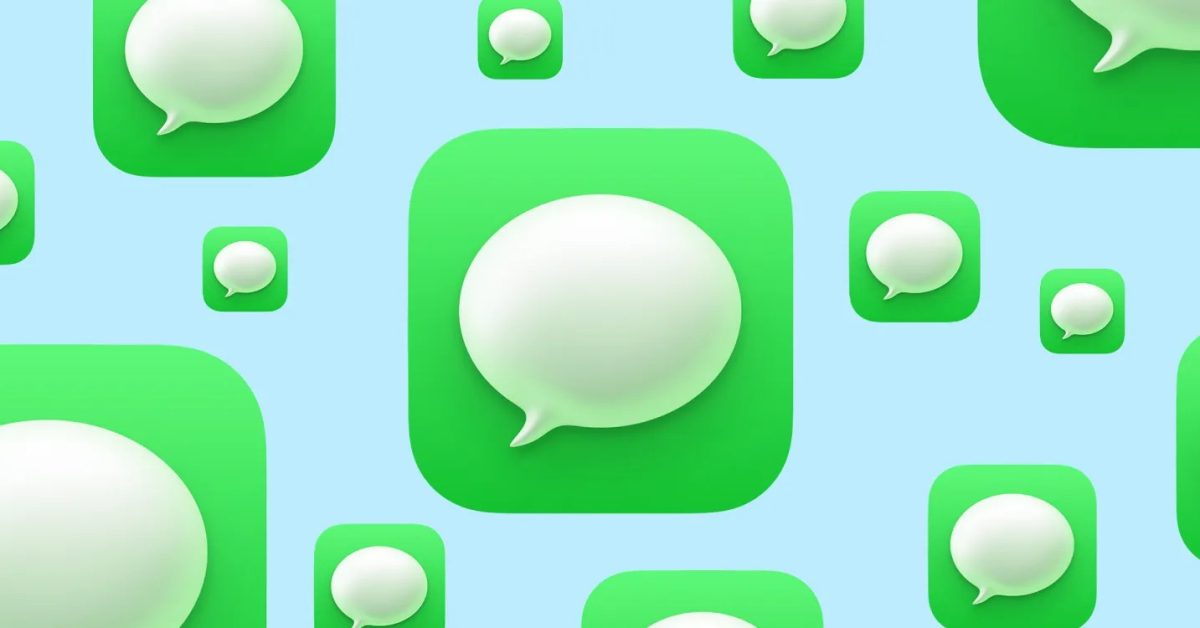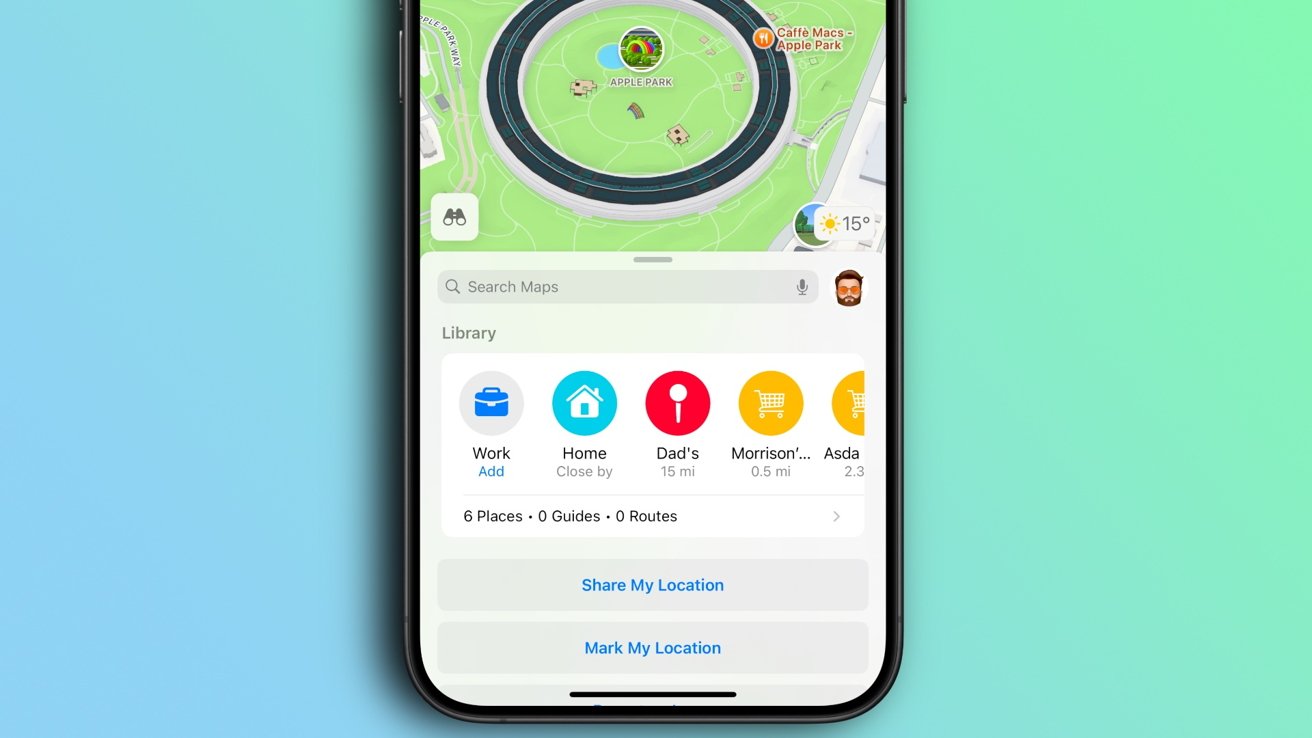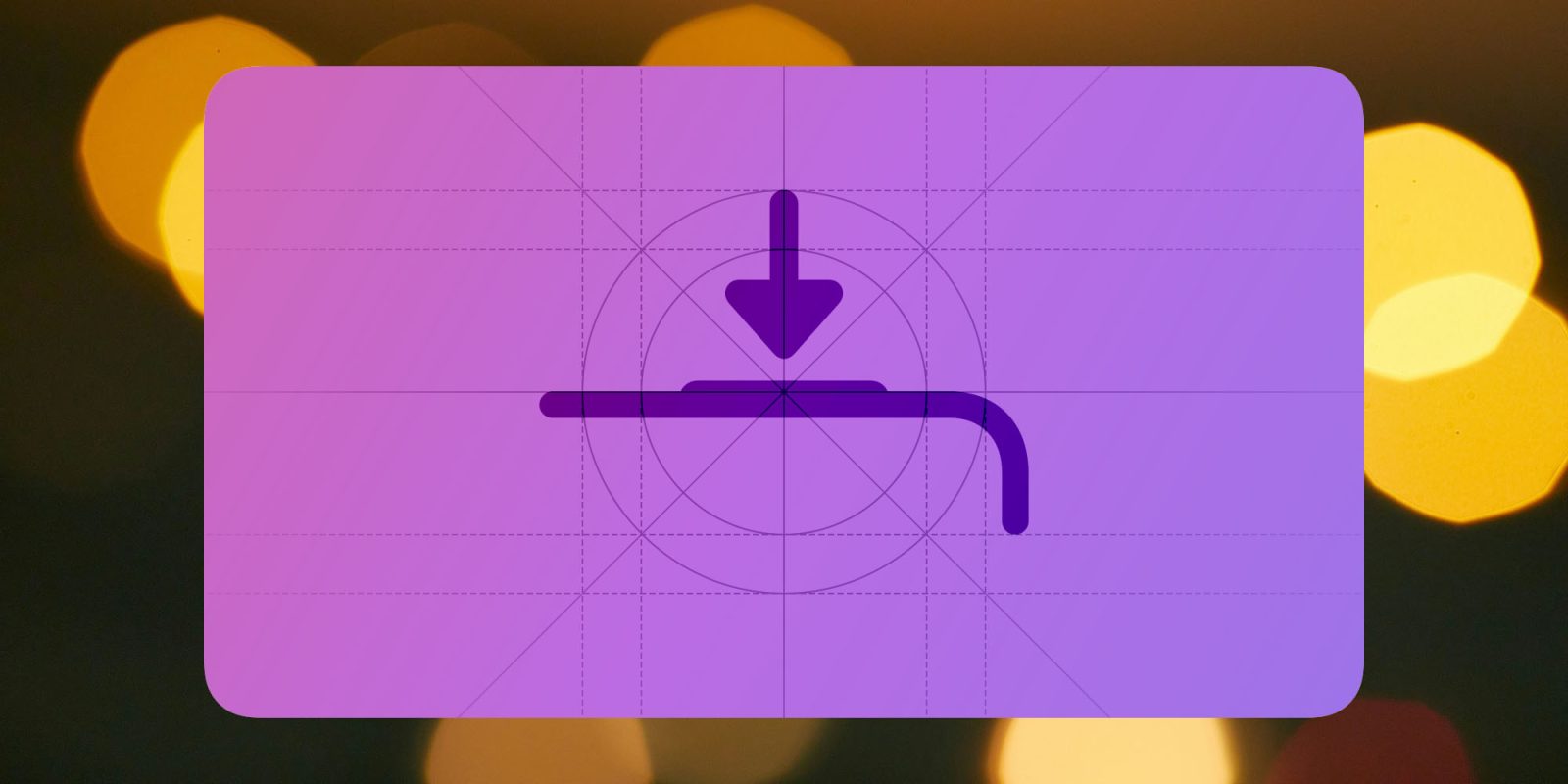
Хорошей новостью из основного доклада стало то, что новая кнопка управления камерой на iPhone 16 также станет доступна разработчикам сторонних приложений для камеры.
Apple опубликовала свои рекомендации для разработчиков, которые дают нам некоторое представление о том, чего мы можем ожидать от поддержки наших любимых приложений для фото и видео…
Слайдеры и селекторы
Apple утверждает, что разработчики могут использовать функцию слайдера одним из двух способов:
- А слайдер предоставляет ряд значений на выбор, например, степень контрастности, применяемую к контенту.
- А сборщик предлагает отдельные опции, такие как включение и выключение сетки в видоискателе.
Что касается настройки масштабирования и компенсации экспозиции, то можно ожидать, что пользовательский интерфейс будет выглядеть так же, как в приложении камеры Apple, поскольку API делает эти элементы управления стандартными.
Стандартные символы
Разработчики не могут создавать собственные символы для опций выбора — вместо этого им приходится выбирать из тех, что предоставляет Apple. Например, выбор вспышки или выбор фильтра будет осуществляться с использованием символов, разработанных компанией из Купертино.
Это должно упростить задачу, если вы используете более одного приложения камеры.
Не похоже, что это должно накладывать слишком большие ограничения на разработчиков, поскольку Apple утверждает, что доступны «тысячи» символов.
Чистые изображения в видоискателе
Apple подчеркивает, что пользователи хотят иметь четкое изображение объекта, который они фотографируют или снимают, с минимальным количеством наложений.
Apple отмечает, что выемка в интерфейсе кнопки камеры специально спроектирована так, чтобы занимать как можно меньше места, поэтому все, что можно спрятать, следует туда спрятать, а не занимать место в другом месте экрана.
Другими словами, разработчикам следует сделать следующее:
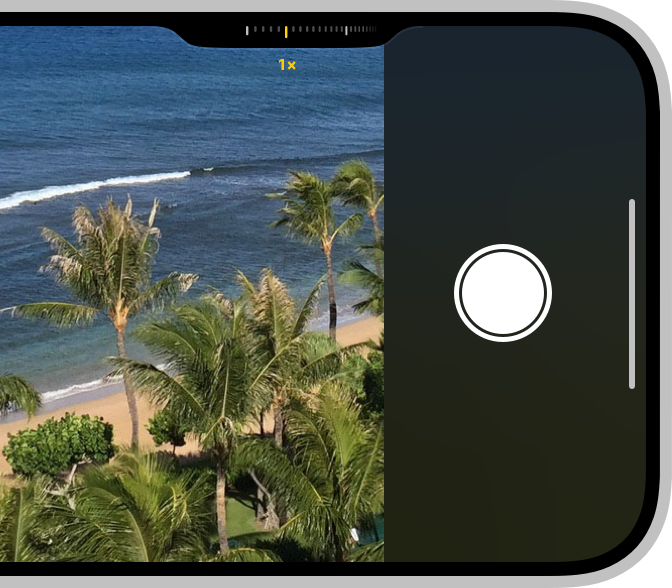
Не это:
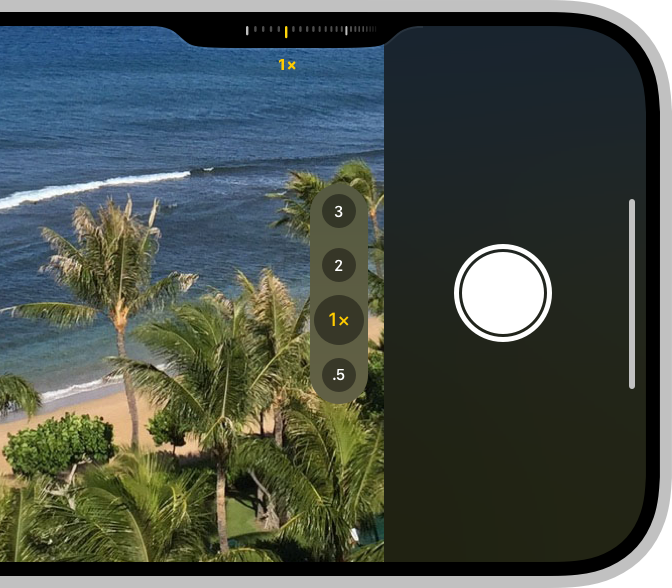
Продуманное размещение настроек
При использовании кнопки для выбора разработчики должны убедиться, что в начальном представлении отображаются наиболее используемые опции, а другие часто используемые опции следует разместить немного левее или правее, чтобы обеспечить максимально быстрый доступ к ним.
Для доступа к менее часто используемым функциям вам придется провести пальцем до упора влево или вправо.
Композит с использованием изображений Apple и Олега Мороза на Unsplash